Công cụ Chương trình và Tính năng (Programs and Features) là một phần không thể thiếu của hệ điều hành Windows, giúp người dùng quản lý hiệu quả các ứng dụng đã cài đặt, bản cập nhật và các tính năng của Windows chỉ với vài cú nhấp chuột. Nó đóng vai trò quan trọng trong việc gỡ cài đặt phần mềm, khắc phục sự cố hoặc đơn giản là kiểm tra những gì đang có trên máy tính của bạn. Mặc dù có nhiều cách để truy cập công cụ này, dưới đây là ba phương pháp nhanh chóng và tiện lợi nhất mà bạn có thể áp dụng.
1. Sử dụng Hộp thoại Run (Chạy)
Phương pháp nhanh nhất để mở Chương trình và Tính năng trên Windows 11 hoặc Windows 10 là thông qua hộp thoại Run (Chạy). Đây là lựa chọn lý tưởng cho những ai ưa thích sự gọn gàng và tốc độ, không muốn mất thời gian điều hướng qua nhiều menu.
Để thực hiện, bạn chỉ cần nhấn tổ hợp phím Win + R trên bàn phím. Một cửa sổ nhỏ sẽ xuất hiện. Trong trường văn bản, hãy gõ lệnh appwiz.cpl và sau đó nhấn Enter hoặc nhấp vào OK.
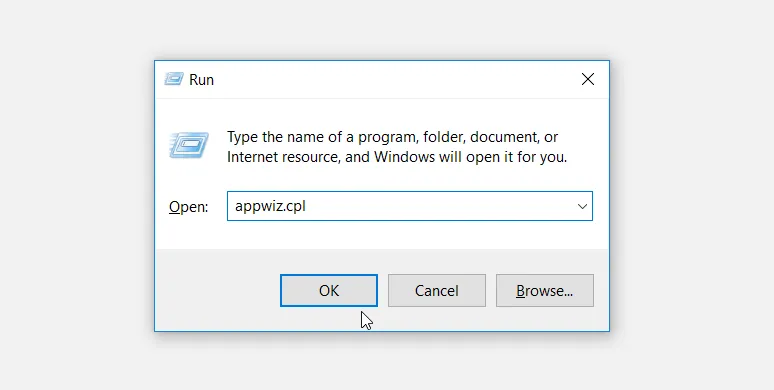 Hộp thoại Run mở công cụ Chương trình và Tính năng trên Windows với lệnh appwiz.cpl
Hộp thoại Run mở công cụ Chương trình và Tính năng trên Windows với lệnh appwiz.cpl
Thao tác này sẽ ngay lập tức mở cửa sổ Chương trình và Tính năng, giúp bạn tiết kiệm thời gian đáng kể so với việc phải điều hướng qua các tùy chọn menu phức tạp.
2. Truy cập qua Command Prompt hoặc PowerShell
Nếu bạn là một người dùng thành thạo hoặc đơn giản là thích làm việc với giao diện dòng lệnh thay vì giao diện đồ họa của Windows, việc mở Chương trình và Tính năng thông qua Command Prompt (CMD), PowerShell hoặc Windows Terminal là một lựa chọn tuyệt vời. Các công cụ này đều hoạt động tương tự cho mục đích này.
Để bắt đầu, hãy mở Command Prompt bằng cách gõ cmd vào thanh tìm kiếm của Windows và nhấn Enter. Ngoài ra, bạn cũng có thể nhấn tổ hợp phím Win + X để mở Menu Người dùng Nâng cao (Power User Menu) và chọn Terminal, Command Prompt hoặc PowerShell (tùy thuộc vào cài đặt mặc định của bạn).
Sau khi cửa sổ dòng lệnh đã mở, hãy nhập lệnh start appwiz.cpl và nhấn Enter. Công cụ Chương trình và Tính năng sẽ được khởi chạy trong giây lát, mang lại sự tiện lợi cho những người dùng thường xuyên tương tác với dòng lệnh.
3. Thông qua Control Panel (Bảng điều khiển)
Control Panel (Bảng điều khiển) vẫn là một phần quen thuộc và dễ tiếp cận trong Windows 11, cung cấp một cách truyền thống để truy cập Chương trình và Tính năng nếu bạn ưa thích việc nhấp chuột hơn gõ lệnh.
Để mở Control Panel, nhấn phím Windows và gõ “Control Panel” vào thanh tìm kiếm, sau đó chọn tùy chọn phù hợp hiện ra. Khi Control Panel đã mở, bạn có thể xem các mục theo Category (Thể loại) hoặc Icons (Biểu tượng) ở góc trên bên phải.
Nếu bạn đang xem theo Category, hãy nhấp vào Programs > Programs and Features. Nếu bạn đang xem theo Icons, chỉ cần chọn Programs and Features trực tiếp. Bằng một trong hai cách này, bạn đều sẽ đến được cửa sổ Chương trình và Tính năng.
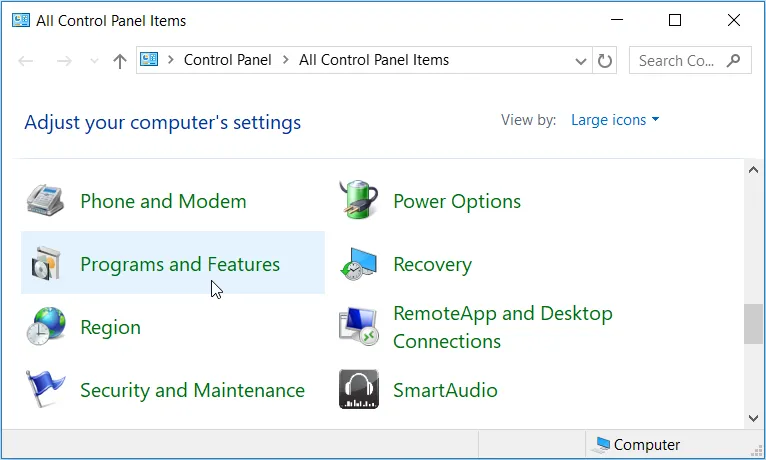 Giao diện Control Panel dẫn đến mục Chương trình và Tính năng trên Windows 11
Giao diện Control Panel dẫn đến mục Chương trình và Tính năng trên Windows 11
Kết quả cuối cùng là cửa sổ Chương trình và Tính năng sẽ xuất hiện, cho phép bạn thực hiện các tác vụ quản lý ứng dụng cần thiết.
Ba phương pháp trên là những cách dễ dàng và hiệu quả nhất để truy cập công cụ Chương trình và Tính năng trên Windows, bao gồm qua hộp thoại Run, dòng lệnh hoặc Control Panel truyền thống. Mặc dù công cụ này là một phần “cũ” của Windows, nhiều tùy chọn tương tự hiện cũng đã có mặt trong ứng dụng Cài đặt (Settings) hiện đại, dưới mục Ứng dụng (Apps). Hãy khám phá và chọn phương pháp phù hợp nhất với thói quen sử dụng của bạn.


